"Windows 10 má Cortanu, která se mi nelíbí. Zakázal jsem ji, jakmile jsem mohl. Při pohledu do Správce úloh však proces pro Cortanu stále běží a nelze jej efektivně ukončit: ukončení úlohy má za následek v procesu znovuobjevení o několik sekund později."
Viděl jsem tuto otázku ve fóru Superuser a absolutně existuje více uživatelů Windows 10, kteří mají stejný problém. Když už mluvíme o Cortaně, někteří uživatelé si myslí, že tato funkce poskytuje efektivitu v každodenním životě. Někteří uživatelé si to nemyslí a myslí si, že to bude shromažďovat informace o jejich soukromí. Pokud tedy nemůžete Cortanu úplně deaktivovat nebo jen nevíte, jak na to. Pokračujte ve čtení tohoto článku, abyste se dozvěděli více.
Nejlepší 2 způsoby, jak úplně zakázat Cortanu ve Windows 10
Cortanu lze vypnout dvěma způsoby. Oba způsoby jsou podrobně popsány níže. Vyberte si ten, který vyhovuje vám a vašim požadavkům.
Metoda 1. Z hlavního panelu
První způsob je jednoduše spustit Cortana Search na hlavním panelu. Nyní klepněte na Nastavení. Zde najdete „Cortana“, kde ji musíte vypnout pouhým posunutím.
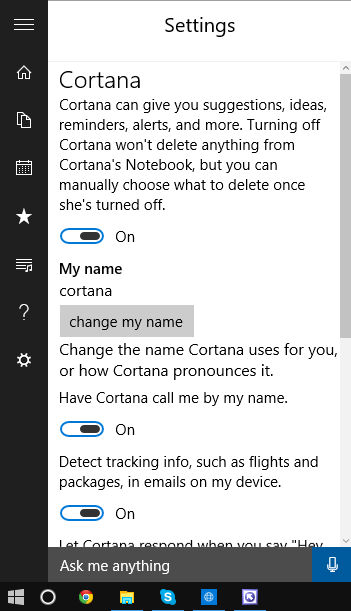
Metoda 2. Z Nastavení
Druhým způsobem je spuštění aplikace Nastavení. Nyní přejděte na možnost „Řeč, rukopis a psaní“ a klepněte na „Přestat mě poznávat“. Jakmile klepnete na možnost „Přestat mě poznávat“, objeví se varovná zpráva. Klepnutím na tlačítko Vypnout vypnete Cortana Windows 10.
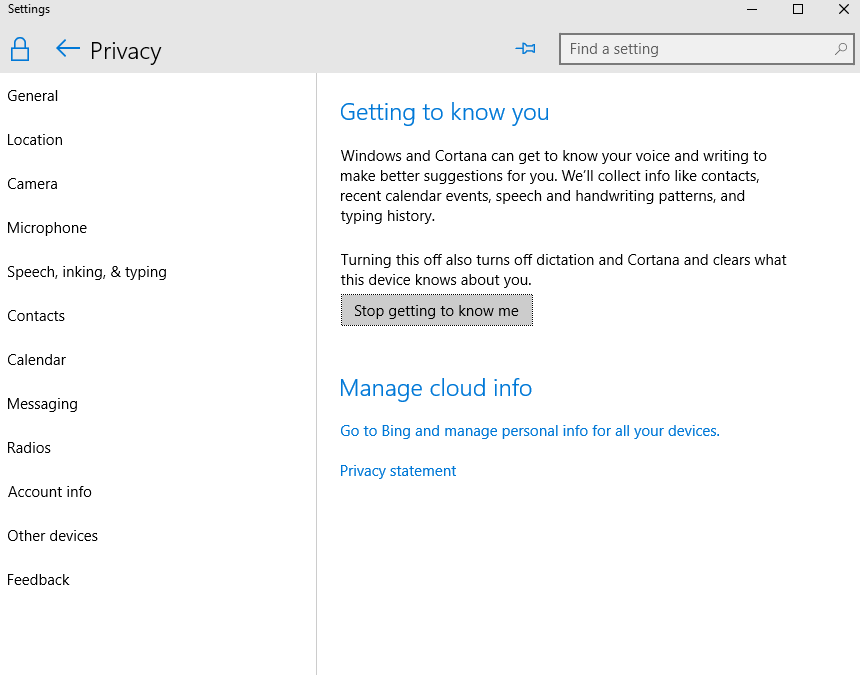
Kterýmkoli ze 2 výše uvedených způsobů můžete Cortanu Windows 10 deaktivovat a také smazat všechny informace, které o vás má. Existuje však jedna výjimka – data shromážděná v minulosti z Notebook of Cortana nelze smazat.
Vypněte další možnosti shromažďování dat ve Windows 10
Viděli jsme, jak vypnout Cortanu, ale Microsoft stále může shromažďovat vaše osobní údaje. Pokud si přejete učinit tečku za tímto shromažďováním osobních údajů, jako je poloha, od společnosti Microsoft, přejděte na Nastavení soukromí >> Obecné. Zde deaktivujte možnost „Posílat společnosti Microsoft informace o tom, jak píšu, aby se v budoucnu zlepšilo psaní a psaní“.
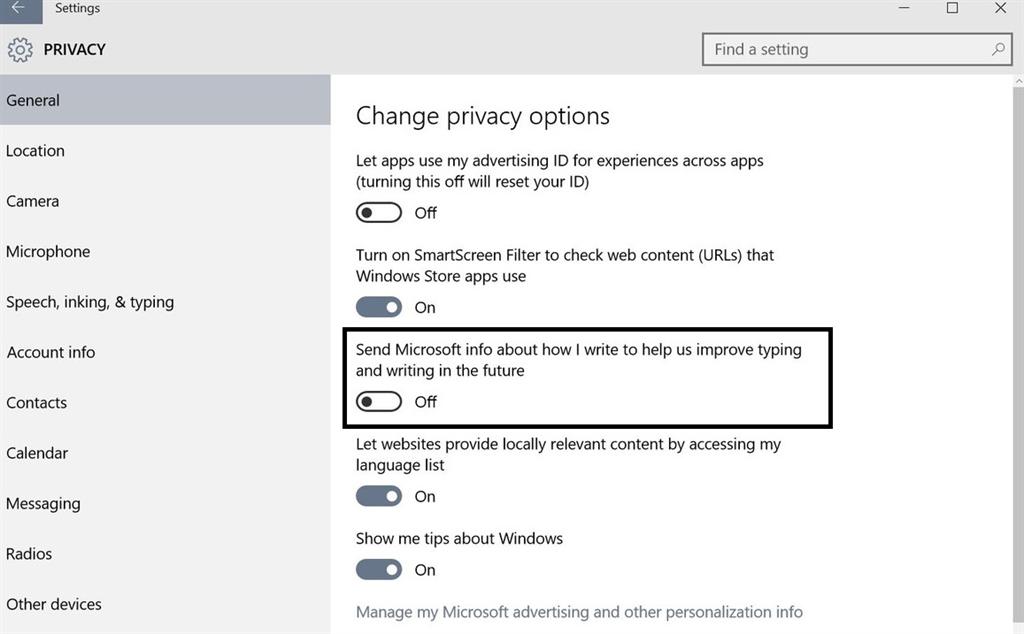
Nyní přejděte do Nastavení soukromí >> Umístění a vypněte umístění. Tím se zastaví shromažďování polohy. Kromě toho můžete zastavit shromažďování polohy pro konkrétní aplikaci.
Pár věcí, které byste měli vědět
Přestože společnost Microsoft poskytuje různé metody pro deaktivaci problému s Cortanou ve Windows 10, existuje jen málo věcí, o kterých byste si měli být vědomi této funkce a shromažďování dat:
- 1. Cortanu lze deaktivovat na jednom zařízení v jedné instanci. Člověk ji prostě nemůže deaktivovat na jednom zařízení a pak očekávat, že Cortana bude deaktivována na každém dalším zařízení Windows, které máte.
- 2. I jméno je nastaveno z vaší strany pro volání je nastaveno na zařízení a ne globálně.
- 3. Přestože jste schopni vymazat osobní data a informace shromážděné společností Microsoft pomocí Cortany, neexistuje způsob, jak zastavit shromažďování informací globálně, pokud jde o váš účet Microsoft.
- 4. Pouze vypnutím Cortany na všech vašich zařízeních Microsoft a dalším vymazáním všech osobních dat a informací z účtu Microsoft zabráníte společnosti Microsoft ukládat osobní data a informace do cloudu.
- 5. Jakmile ve Windows 10 vypnete Cortanu na libovolném zařízení, můžete vymazat všechny informace a data uložená online. Pokud je však přítomno jiné zařízení, které používá Cortanu, budou data znovu uložena a nahrána do účtu.
- 6. Pokud Cortanu vypnete, Windows 10 bude méně efektivní a nebude vám poskytovat dobré návrhy. Fungování vyhledávacího panelu na hlavním panelu však nebude omezeno. Deaktivace Cortany jí nijak neublíží. Hledání však bude omezené.
- 7. Cortanu můžete kdykoli zapnout z vyhledávacího panelu tak, že jednoduše přejdete na vyhledávání přítomných na hlavním panelu, poté na Nastavení a vše, co nyní musíte udělat, je posunout přepínač do polohy Zapnuto. Dalším způsobem, jak zapnout Cortanu, je přejít do Nastavení >> Soukromí >> Řeč, psaní rukou a psaní. Nyní klikněte na tlačítko Poznej mě.
Ztracené heslo pro Windows 10 může být pro mnoho lidí frustrující. Naštěstí s PassFab 4WinKey , můžete snadno odstranit a resetovat nové heslo pro váš počítač se systémem Windows bez problémů.
souhrn
Ve výše uvedeném článku jsme diskutovali o tom, jak vypnout Cortanu jednoduchými způsoby. Také jsme vás provedli několika fakty, které byste o Cortaně měli vědět. Neváhejte se s námi podělit o své názory na výše uvedené metody v komentářích níže.